win10系统更新的方法 win10系统怎么更新
更新时间:2023-04-12 15:59:27作者:zheng
很多用户在使用win10的时候不知道win10该如何更新系统,那么具体该怎么更新win10操作系统呢?今天小编教大家win10系统更新的方法,操作很简单,大家跟着我的方法来操作吧。
具体方法:
1.在Windows10系统桌面,右键点击开始按钮。在弹出的右键菜单中点击“设置”菜单项。
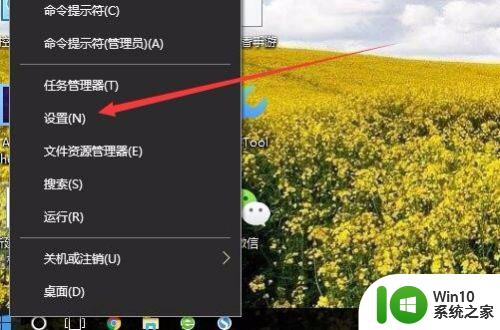
2.在打开的Windows10设置窗口中,点击“系统和更新”图标。
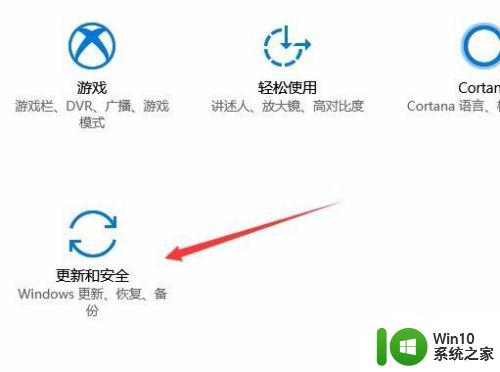
3.在打开的Windows更新窗口中,点击左侧的“Windows更新”菜单项。在右侧窗口中点击“检查更新”按钮。
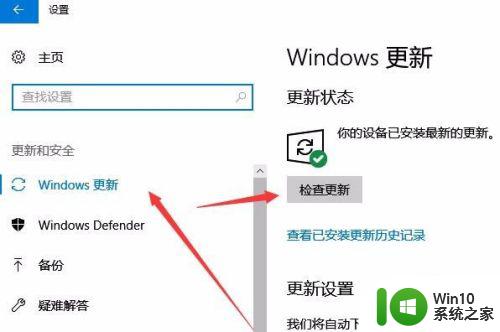
4.这时系统就会自动检查更新,如果有新的补丁或是更新的话。就会自动对系统进行更新了。
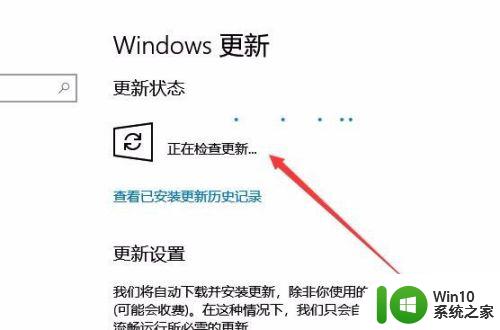
5.如果要查看以前系统安装的更新,只需要点击“查看已安装更新历史记录”快捷链接。
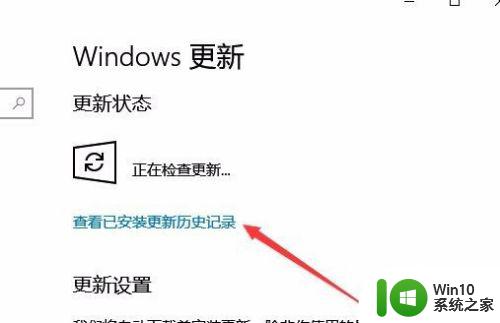
6.这时就会在打开的窗口中查看到已更新的列表了。
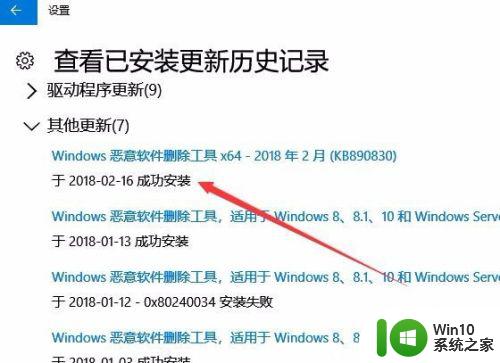
以上就是win10系统更新的方法的全部内容,有遇到相同问题的用户可参考本文中介绍的步骤来进行修复,希望能够对大家有所帮助。
win10系统更新的方法 win10系统怎么更新相关教程
- win10关闭系统更新的方法 win10系统更新怎么关闭
- win10电脑无法更新系统解决方法 win10电脑无法更新系统怎么办
- 如何手动更新win10系统被禁用自动更新的解决方法 win10系统更新错误提示“组织已禁用更新”怎么办
- win10系统更新电脑黑屏修复方法 win10更新系统黑屏怎么办
- win10系统获取更新的快捷方法 如何快速获取win10系统的更新
- 更新win10系统ppt软件的详细方法 win10系统ppt软件更新步骤
- 系统自动更新为win10怎么办 win10系统自动更新禁止方法
- win10设置系统更新的方法 win10系统更新如何设置
- 如何卸载win10系统更新 win10系统如何卸载最新的更新
- win10的系统更新怎么关闭 win10系统如何手动关闭自动更新
- window10设置不更新系统的方法 如何禁止Win10电脑自动更新系统
- win10怎么卸载更新 win10卸载系统更新的方法
- 蜘蛛侠:暗影之网win10无法运行解决方法 蜘蛛侠暗影之网win10闪退解决方法
- win10玩只狼:影逝二度游戏卡顿什么原因 win10玩只狼:影逝二度游戏卡顿的处理方法 win10只狼影逝二度游戏卡顿解决方法
- 《极品飞车13:变速》win10无法启动解决方法 极品飞车13变速win10闪退解决方法
- win10桌面图标设置没有权限访问如何处理 Win10桌面图标权限访问被拒绝怎么办
win10系统教程推荐
- 1 蜘蛛侠:暗影之网win10无法运行解决方法 蜘蛛侠暗影之网win10闪退解决方法
- 2 win10桌面图标设置没有权限访问如何处理 Win10桌面图标权限访问被拒绝怎么办
- 3 win10关闭个人信息收集的最佳方法 如何在win10中关闭个人信息收集
- 4 英雄联盟win10无法初始化图像设备怎么办 英雄联盟win10启动黑屏怎么解决
- 5 win10需要来自system权限才能删除解决方法 Win10删除文件需要管理员权限解决方法
- 6 win10电脑查看激活密码的快捷方法 win10电脑激活密码查看方法
- 7 win10平板模式怎么切换电脑模式快捷键 win10平板模式如何切换至电脑模式
- 8 win10 usb无法识别鼠标无法操作如何修复 Win10 USB接口无法识别鼠标怎么办
- 9 笔记本电脑win10更新后开机黑屏很久才有画面如何修复 win10更新后笔记本电脑开机黑屏怎么办
- 10 电脑w10设备管理器里没有蓝牙怎么办 电脑w10蓝牙设备管理器找不到
win10系统推荐
- 1 电脑公司ghost win10 32位正式装机版v2023.12
- 2 系统之家ghost win10 64位专业版原版下载v2023.12
- 3 深度技术ghost win10 32位最新旗舰版v2023.11
- 4 深度技术ghost win10 64位官方免激活版v2023.11
- 5 电脑公司ghost win10 32位官方稳定版v2023.11
- 6 风林火山ghost win10 32位家庭中文版下载v2023.11
- 7 系统之家win10 64位稳定破解版v2023.11
- 8 深度技术ghost win10 64位官方最新版v2023.11
- 9 系统之家ghost win10 64位旗舰免激活版v2023.11
- 10 技术员联盟ghost win10 64位旗舰u盘版v2023.11